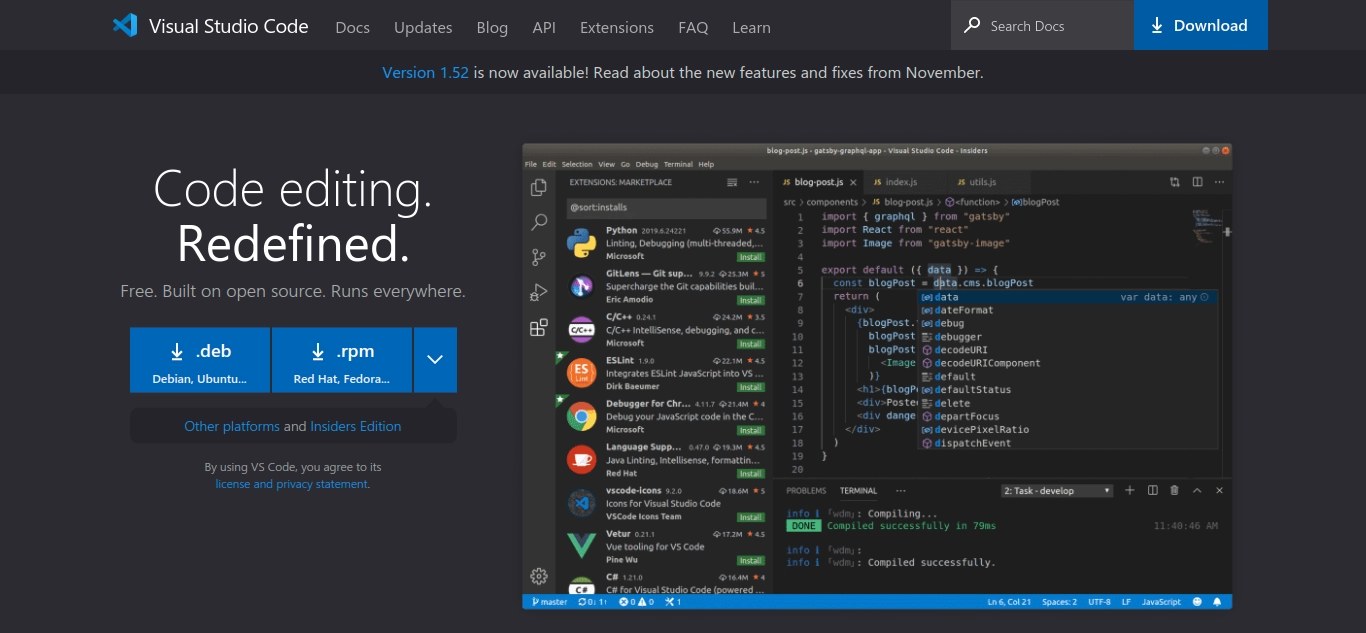ADVERTISEMENT
Visual Studio Code adalah sebuah text editor yang dikembangkan oleh Microsoft. Kita tidak perlu membayar untuk menggunakannya karena Visual Studio Code is free. Siapapun bisa menggunakannya.
Saya sendiri adalah salah satu pengguna Visual Studio Code. Bagi saya, Visual Studio Code adalah text editor yang powerful. Enak dibuat ngoding. Fitur-fiturnya banyak di antaranya adalah syntax highlighting, autocomplete, dan terintegrasi dengan perintah-perintah Git.
Visual Studio Code juga memiliki marketplace yang menyediakan banyak ekstensi yang siap dipakai untuk mendukung aktifitas kita di Visual Studio Code. Selengkapnya mengenai ekstensi dapat dilihat di marketplace.visualstudio.com/VSCode
Visual Studio Code dapat dipasang di platform sistem operasi Windows, Linux, dan juga Mac. File installer Visual Studio Code dapat diunduh di laman code.visualstudio.com/Download.
Sesuai dengan judul artikel ini, saya tuliskan bagaimana langkah-langkah instalasi text editor Visual Studio Code di berbagai distro Linux.
Snap
Bagi pengguna package manager Snap, anda cukup eksekusi perintah di bawah ini untuk instalasi Visual Studio Code:
sudo snap install --classic code # or code-insiders
Lihat: snapcraft.io/code.
Instalasi Secara Manual Memanfaatkan Repositori
Debian / Ubuntu
wget -qO- https://packages.microsoft.com/keys/microsoft.asc | gpg --dearmor > packages.microsoft.gpg
sudo install -o root -g root -m 644 packages.microsoft.gpg /etc/apt/trusted.gpg.d/
sudo sh -c 'echo "deb [arch=amd64,arm64,armhf signed-by=/etc/apt/trusted.gpg.d/packages.microsoft.gpg] https://packages.microsoft.com/repos/code stable main" > /etc/apt/sources.list.d/vscode.list'
sudo apt install apt-transport-https
sudo apt update
sudo apt install code # or code-insiders
RHEL / Fedora / CentOS
sudo rpm --import https://packages.microsoft.com/keys/microsoft.asc
sudo sh -c 'echo -e "[code]\nname=Visual Studio Code\nbaseurl=https://packages.microsoft.com/yumrepos/vscode\nenabled=1\ngpgcheck=1\ngpgkey=https://packages.microsoft.com/keys/microsoft.asc" > /etc/yum.repos.d/vscode.repo'
sudo dnf check-update
sudo dnf install code
atau
yum check-update
sudo yum install code
SUSE
sudo rpm --import https://packages.microsoft.com/keys/microsoft.asc
sudo sh -c 'echo -e "[code]\nname=Visual Studio Code\nbaseurl=https://packages.microsoft.com/yumrepos/vscode\nenabled=1\ntype=rpm-md\ngpgcheck=1\ngpgkey=https://packages.microsoft.com/keys/microsoft.asc" > /etc/zypp/repos.d/vscode.repo'
sudo zypper refresh
sudo zypper install code
ADVERTISEMENT